电脑启动按什么键恢复系统 开机时按什么键可以进行电脑一键还原
更新时间:2024-02-11 11:54:05作者:yang
在使用电脑的过程中,我们经常会遇到各种问题,例如系统崩溃、病毒感染等,这时候我们就需要进行系统恢复或一键还原,当电脑启动时,我们应该按下什么键来进行这些操作呢?实际上不同品牌的电脑可能有不同的操作方式,但大多数情况下,我们可以通过按下特定的键来进入恢复模式或还原界面,从而解决电脑遇到的各种问题。无论是恢复系统还是一键还原,了解正确的操作方式对于电脑用户来说非常重要,下面就让我们一起来了解一下吧。
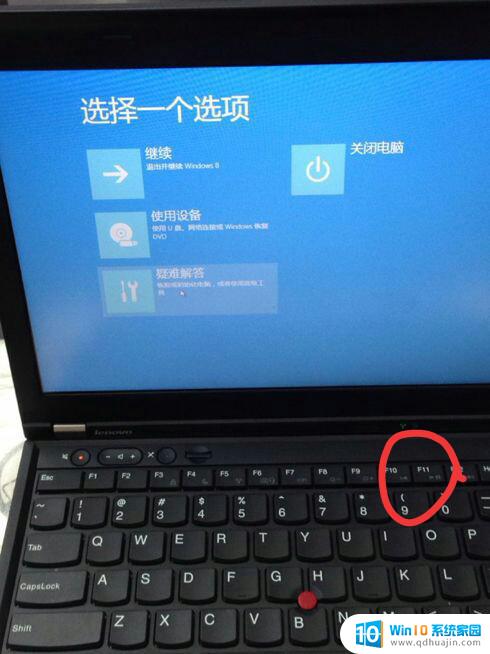
1、Windows7系统:开机按F11,选择【高级】。将系统恢复到过去某个时间或者直接将系统恢复到出厂设置;
2、如果是Win8或者是Win10系统,可以在开机的时候多次按下【F8】。进入系统的启动选项;
3、一般会有多个选项,可以正常进入系统,这里需要选择【疑难解答】选项,再选择【重置此电脑】;点击【保留我的文件】或【删除所有内容】选项,这个操作只是针对系统盘,不影响其他盘;
4、如果您的电脑设定了账号和密码,在重置的时候还需要选择账号和密码信息。确认无误之后点击【重置】,系统就会自动进行初始化过程。
以上就是电脑启动按什么键恢复系统的全部内容,碰到同样情况的朋友们赶紧参照小编的方法来处理吧,希望能够对大家有所帮助。
电脑启动按什么键恢复系统 开机时按什么键可以进行电脑一键还原相关教程
热门推荐
电脑教程推荐
win10系统推荐
- 1 萝卜家园ghost win10 64位家庭版镜像下载v2023.04
- 2 技术员联盟ghost win10 32位旗舰安装版下载v2023.04
- 3 深度技术ghost win10 64位官方免激活版下载v2023.04
- 4 番茄花园ghost win10 32位稳定安全版本下载v2023.04
- 5 戴尔笔记本ghost win10 64位原版精简版下载v2023.04
- 6 深度极速ghost win10 64位永久激活正式版下载v2023.04
- 7 惠普笔记本ghost win10 64位稳定家庭版下载v2023.04
- 8 电脑公司ghost win10 32位稳定原版下载v2023.04
- 9 番茄花园ghost win10 64位官方正式版下载v2023.04
- 10 风林火山ghost win10 64位免费专业版下载v2023.04